So hinterlassen Sie eine Google-Bewertung ohne Gmail-Konto
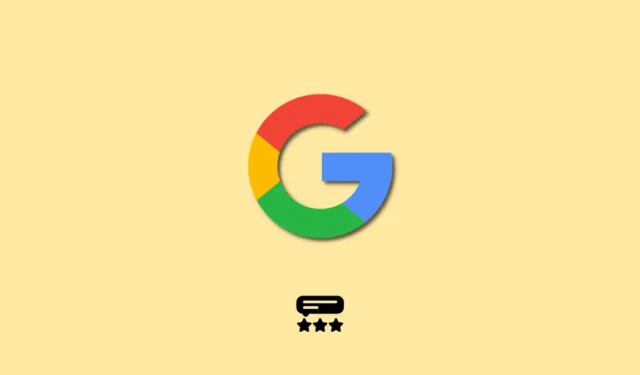
Google Bewertungen sind zu einem wesentlichen Bestandteil unserer modernen Welt geworden. Sie helfen uns, Unternehmen zu finden, geben konstruktives Feedback und überprüfen Reiseziele, bevor sie die Waffe ziehen. Dies kann Ihnen helfen, schlechte Erfahrungen zu vermeiden und dabei etwas Geld zu sparen. Es kann also vorkommen, dass Sie eine Google-Rezension hinterlassen möchten, um Ihren Mitverbrauchern zu helfen.
Wie Sie vielleicht schon erraten haben, benötigen Sie ein Google Mail-Konto, um Google-Bewertungen für alle aufgeführten Unternehmen oder Dienstleistungen zu hinterlassen. Aber was ist, wenn Sie kein Google Mail-Konto haben und kein neues erstellen möchten? Können Sie eine Bewertung ohne ein Gmail-Konto hinterlassen? Lass es uns herausfinden!
Können Sie eine Google-Bewertung ohne ein Gmail-Konto hinterlassen?
Ja, Sie können eine Google-Rezension hinterlassen, ohne ein Gmail-Konto zu erstellen. Sie müssen jedoch stattdessen ein Google-Konto erstellen. Der Vorteil hier ist, dass Sie Ihre bestehende E-Mail-Adresse verwenden können, um sich für ein Google-Konto anzumelden. Dadurch wird sichergestellt, dass Sie keinen neuen Posteingang verwalten müssen, während Sie gleichzeitig ein neues Google-Konto erhalten, das Sie mit allen Google-Diensten verwenden können, einschließlich der Möglichkeit, Bewertungen zu hinterlassen.
So schreiben Sie eine Google-Rezension ohne Gmail-Konto
Indem Sie ein Google-Konto mit Ihrer bestehenden E-Mail-Adresse erstellen, können Sie eine Google-Rezension ohne ein Gmail-Konto schreiben. Verwenden Sie den entsprechenden Abschnitt unten, um Ihnen bei dem Vorgang zu helfen, abhängig von Ihrem aktuellen Gerät.
Auf dem PC
Desktop-Benutzer können die folgenden Schritte verwenden, um eine Bewertung ohne ein Gmail-Konto zu schreiben. Befolgen Sie die nachstehenden Schritte, um Sie bei diesem Vorgang zu unterstützen. Im Gegensatz zu Mobilgeräten haben PCs keine dedizierte Google Maps-App. Aus diesem Grund können Sie entweder direkt in Google Maps für das Web nach dem Unternehmen oder der Dienstleistung suchen oder mithilfe der Google-Suche nach dem Unternehmen suchen, wodurch Sie automatisch zu Google Maps weitergeleitet werden, sobald Sie auf das Suchergebnis klicken.
Öffnen Sie Google.com und suchen Sie nach dem Unternehmen oder der Dienstleistung, die Sie bewerten möchten.

Klicken Sie auf und wählen Sie das Unternehmen oder die Dienstleistung aus Ihren Suchergebnissen aus.

Sie werden nun zu Google Maps weitergeleitet. Scrollen Sie rechts durch den Branchen- oder Dienstleistungseintrag und klicken Sie auf Bewertung schreiben .

Sie werden nun aufgefordert, sich bei Ihrem Gmail-Konto anzumelden. Keine Sorge, ein Gmail-Konto ist bei diesem Schritt nicht zwingend erforderlich. Klicken Sie stattdessen auf Konto erstellen .

Klicken Sie auf Für mich selbst .

Klicken Sie nun auf Stattdessen meine aktuelle E-Mail-Adresse verwenden .

Geben Sie alle Ihre Anmeldeinformationen ein, wie Sie es für Ihr neues Google-Konto für richtig halten.

Geben Sie nun unter Ihre E-Mail-Adresse Ihre aktuelle E-Mail-Adresse ein .

Wenn Sie fertig sind, klicken Sie auf Weiter .

Sie erhalten nun einen Bestätigungscode an Ihre E-Mail-Adresse. Greifen Sie auf Ihren Posteingang zu, um den Code zu beziehen, und geben Sie ihn dann im nächsten Schritt ein.

Klicken Sie auf Weiter .

Sobald Ihre E-Mail-Adresse verifiziert wurde, werden Sie aufgefordert, Ihr Geburtsdatum und Ihr Geschlecht anzugeben. Geben Sie Ihre Daten ein und klicken Sie auf Weiter .

Lesen Sie die Datenschutzvereinbarung und klicken Sie auf Weitere Optionen , um Ihre Kontooptionen anzupassen.

Klicken Sie auf und legen Sie Ihre bevorzugten Optionen für die folgenden Optionen fest.
- Web- und App-Aktivität
- Anzeigenpersonalisierung
- YouTube-Geschichte

Klicken Sie auf Ich stimme zu , wenn Sie fertig sind.

Ihr neues Konto wird nun erstellt und Sie werden zur Registerkarte Google Maps weitergeleitet. Beginnen Sie mit der Auswahl der Sterne, die Sie dem Unternehmen an der Spitze verleihen möchten.

Schreiben Sie nun Ihre Bewertung in das dafür vorgesehene Textfeld.

Klicken Sie auf Fotos hinzufügen und fügen Sie Fotos hinzu, die Ihrer Bewertung beigefügt werden sollen.

Passen Sie andere für Ihre Überprüfung verfügbare Optionen an, indem Sie die relevanten Tags auswählen.

Wenn Sie fertig sind, klicken Sie auf Posten .

Und so können Sie Bewertungen auf Google veröffentlichen, ohne ein Gmail-Konto zu haben.
Auf dem Handy
Sie können auch ohne Google Mail-Konto Bewertungen auf Google posten, wenn Sie Ihr Mobilgerät verwenden. Sie können eine Bewertung über die Webversion von Google hinzufügen. Leider können Sie sich bei Verwendung der Google Maps-App nicht mit Ihrer aktuellen E-Mail-Adresse für ein Google-Konto anmelden. Führen Sie die folgenden Schritte aus, um eine Google-Rezension ohne ein Gmail-Konto zu hinterlassen, wenn Sie Google.com in Ihrem Browser verwenden.
Besuchen Sie Google.com und suchen Sie nach dem Unternehmen oder der Dienstleistung, die Sie bewerten möchten.

Tippen Sie auf und wählen Sie das Unternehmen oder die Dienstleistung, die Sie bewerten möchten, aus den auf Ihrem Bildschirm aufgelisteten Standorten aus.

Tippen Sie oben auf BEWERTUNGEN .

Tippen Sie nun auf und legen Sie vorübergehend eine beliebige Bewertung unter Bewerten und bewerten fest .

Sie werden nun zu einem neuen Tab weitergeleitet. Tippen Sie auf Anmelden .

Tippen Sie auf Konto erstellen .

Tippen Sie auf und wählen Sie Für meinen persönlichen Gebrauch aus .

Tippen Sie auf Stattdessen meine aktuelle E-Mail-Adresse verwenden .

Geben Sie nun nach Bedarf alle Ihre bevorzugten Anmeldeinformationen ein.

Geben Sie Ihre aktuelle E-Mail-Adresse in das Textfeld für Ihre E-Mail-Adresse ein .

Tippen Sie auf Weiter .

Sie erhalten nun einen Bestätigungscode an Ihre E-Mail-Adresse. Greifen Sie auf Ihren Posteingang zu, suchen Sie den Bestätigungscode und geben Sie ihn ein.

Tippen Sie auf Weiter .

Geben Sie nun Ihr Geburtsdatum und Ihr Geschlecht ein. Tippen Sie auf Weiter, wenn Sie fertig sind.

Lesen Sie die Datenschutzvereinbarung und tippen Sie auf Weitere Optionen , um Ihre Kontooptionen anzupassen.

Tippen Sie auf und wählen Sie Ihre bevorzugte Einstellung für die folgenden Optionen aus.
- Web- und App-Aktivität
- Anzeigenpersonalisierung
- YouTube-Geschichte

Tippen Sie auf Ich stimme zu .

Ihr neues Konto wird nun erstellt. Tippen Sie auf und wählen Sie Ihre bevorzugte Bewertung mit den Sternen oben aus.

Schreiben Sie nun Ihre Bewertung in das dafür vorgesehene Textfeld.

Tippen Sie auf Fotos hinzufügen und hängen Sie relevante Fotos für Ihre Überprüfung an.

Wählen Sie andere relevante Tags für Ihre Bewertung aus, indem Sie darauf tippen.

Wenn Sie fertig sind, tippen Sie auf Posten , um Ihre Bewertung zu posten.

Und so können Sie auch ohne Google-Konto von Ihrem Mobilgerät aus eine Bewertung abgeben.
Warum können Sie ohne E-Mail-Adresse keine Bewertung schreiben?
Dies ist auf Sicherheits- und Datenschutzbedenken zurückzuführen. Ein Google-Konto ist erforderlich, um Ihre Identität zu bestätigen und sicherzustellen, dass Sie beim Posten von Bewertungen ein Mensch sind. Ein Fehlen dieser Anforderung könnte zu Spam-Bewertungen führen, die ein Unternehmen beeinträchtigen und großen Schaden anrichten können. So trägt ein Google-Konto dazu bei, dass Bots keine Bewertungen für den Eintrag eines Unternehmens spammen können, was unfair gegenüber anderen Unternehmen sein und zu vielen Betrügereien führen kann. Glücklicherweise können Sie die obigen Schritte verwenden, um ein Google-Konto mit Ihrer aktuellen E-Mail-Adresse zu erstellen, was Ihnen den Aufwand nimmt, ein Gmail-Konto zu haben, wenn Sie versuchen, Bewertungen auf Google zu schreiben.
Wir hoffen, dieser Beitrag hat Ihnen dabei geholfen, ganz einfach Bewertungen auf Google zu schreiben, ohne ein neues Gmail-Konto zu erstellen. Wenn Sie Probleme oder weitere Fragen haben, können Sie sich gerne über die Kommentare unten an uns wenden.



Leider fehlt der Schritt, bei dem ich (nach der Verifizierung meines Mailkontos) meine Telefonnummer angeben muss – und genau das möchte ich eben nicht. 🙁